远程组件配置工具启动过程探析-Kingdee
- 格式:pdf
- 大小:897.61 KB
- 文档页数:12

金蝶K/3 V11.0安装配置指南目 录光盘说明 (3)数据库服务器安装 (3)中间层服务器安装 (5)WEB服务部件安装 (9)客户端安装 (12)自定义组合安装 (14)K/3的自动部署 (15)常见问题分析与解决 (15)帮助与支持 (24)光盘说明:K/3 V11.0CD安装光盘一套包括:光盘名称说明金蝶K/3安装光盘1安装程序1金蝶K/3安装光盘2 安装程序2金蝶K/3资源光盘简体资源包金蝶K/3手册光盘 用户手册+演示账套K/3 V11.0DVD安装光盘一套包括:光盘名称说明金蝶K/3安装光盘安装程序+演示账套+简体资源包+用户手册安装说明:为了确保K/3安装程序能够正常的运行,推荐运行K/3安装程序前,先退出正在运行的第三方软件(包括杀毒软件及相关防火墙),然后再进行K/3安装操作。
完成K/3安装操作后,再启用第三方软件。
1 数据库服务部件安装1.1 数据库服务器配置建议:用户规模 建议配置 操作系统 数据库软件50-100人 1台 (如需双机热备则要2台)CPU:Xeon单路双核,内存:4GB存储:SCSI RAID5 或 RAID10 Windows Server 2003 SP2企业版MS SQL Server 2000 SP4企业版或MS SQL Server2005 SP2企业版100-200人 1台 (如需双机热备则要2台)CPU:Xeon双路双核或单路4核,内存:6~8GB存储:SCSI RAID5 或 RAID10 Windows Server 2003 SP2企业版MS SQL Server 2000 SP4企业版或MS SQL Server2005 SP2企业版200-500人 2台 (双机热备群集)CPU:Xeon 4路双核或双路4核,内存:8GB存储:光纤-SCSI阵列柜 Windows Server 2003 SP2企业版MS SQL Server 2000 SP4企业版或MS SQL Server2005 SP2企业版500-1000人 2台 (双机热备群集)CPU:Xeon 4路双核或双路4核,内存:8~16GB存储:光纤-SCSI阵列柜 Windows Server 2003 SP2企业版MS SQL Server 2000 SP4企业版或MS SQL Server 2005 SP2企业版1.2 安装步骤1、以具有本机系统管理员的身份登录,关闭其它应用程序,特别是防病毒软件。

金蝶K/3错误分析及解决1、Automation错误Automation错误的成因也是多方面的,最多的是支持软件如:WINDOWS 文件、系统控件等,都有可能导致问题的出现。
当然,K/3自身的问题也存在。
Automation错误,是系统无法捕获的错误,通常有以下几种可能:1)、客户端的MDAC程序出现问题,通过安装MDAC2.8来解决;2)、服务器的MSDTC没有正常启动,或启动用户的权限有问题,请检查组件服务中的MSDTC并使用具有启动权限的用户来启动;3)、客户端的分布式DCOM没有正常启动,请检查客户端的DCOM 配置属性中是否选择上“在本机启用分布式COM”选项。
4)、客户端或服务器中安装了相应的防火墙,截断了客户端与服务器的DCOM访问,比如XPSP2的内置防火墙设置、个人防火墙软件关闭了135和1024以上的端口,都会造成此问题。
5)、客户端或服务器安装某防病毒软件与K3的DCOM访问存在冲突,如瑞星等。
6)、客户端的组件没有正常注册,请使用TS0026补丁工具进行注册,下载地址::8080/download/agentdown/tech/ts0026.rar7)、我们所遇到的多是在卸载其他软件后出现的(如用友的软件,等等),估计很可能是系统文件或公用文件受到损坏所致。
所以也建议朋友们尽量保持系统文件的清洁,防止卸载文件导致错误。
2、“ActiveX部件不能创建对象”出现“ActiveX部件不能创建对象”,一般都是由于组件注册不正确造成的。
可以采用以下方法进行解决:1).重启或注销中间层服务器后,注册中间层组件,要全部选择。
(如果中间层组件注册有问题的话,需要进行这一步。
)2).在中间层服务器上,通过控制面板——管理工具——组件服务——组件服务——计算机——我的电脑右击—属性—“选项”选项卡——事务超时(秒)改成0,“默认属性”选项卡中把“在此计算机上启用分布式DCOM”打勾。
(greatdiscovery注:我在一个客户处碰到除了中间层上的客户端登录正常外,其他所有的客户端登录时都出现"拒绝的的权限,70",也是这样解决的)3).在中间层服务器上,通过“开始”菜单——运行——dcomcnfg,在出现的“组件服务”窗口,找到“默认属性”选项卡,同样按第2步操作即可(greatdiscovery注:这是以WIN XP为例,WIN2000就直接出现“我的电脑属性”窗口)。

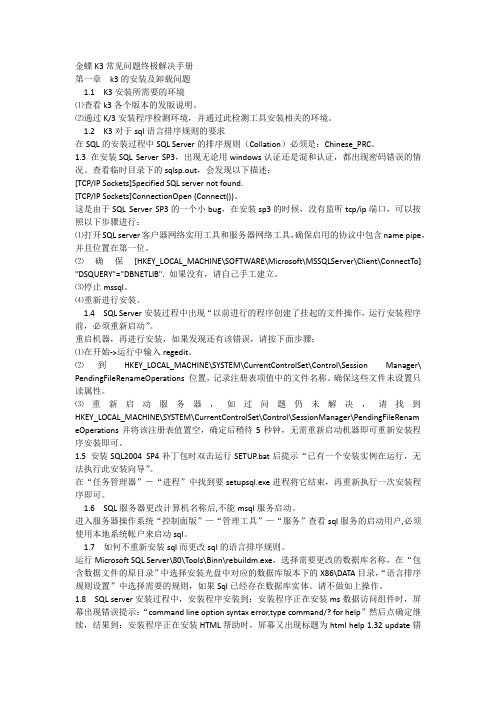
金蝶K3常见问题终极解决手册第一章k3的安装及卸载问题1.1K3安装所需要的环境⑴查看k3各个版本的发版说明。
⑵通过K/3安装程序检测环境,并通过此检测工具安装相关的环境。
1.2K3对于sql语言排序规则的要求在SQL的安装过程中SQL Server的排序规则(Collation)必须是:Chinese_PRC。
1.3 在安装SQL Server SP3,出现无论用windows认证还是混和认证,都出现密码错误的情况。
查看临时目录下的sqlsp.out,会发现以下描述:[TCP/IP Sockets]Specified SQL server not found.[TCP/IP Sockets]ConnectionOpen (Connect())。
这是由于SQL Server SP3的一个小bug,在安装sp3的时候,没有监听tcp/ip端口,可以按照以下步骤进行:⑴打开SQL server客户器网络实用工具和服务器网络工具,确保启用的协议中包含name pipe,并且位置在第一位。
⑵确保[HKEY_LOCAL_MACHINE\SOFTWARE\Microsoft\MSSQLServer\Client\ConnectTo] "DSQUERY"="DBNETLIB". 如果没有,请自己手工建立。
⑶停止mssql。
⑷重新进行安装。
1.4SQL Server安装过程中出现“以前进行的程序创建了挂起的文件操作,运行安装程序前,必须重新启动”。
重启机器,再进行安装,如果发现还有该错误,请按下面步骤:⑴在开始->运行中输入regedit。
⑵到HKEY_LOCAL_MACHINE\SYSTEM\CurrentControlSet\Control\Session Manager\ PendingFileRenameOperations 位置,记录注册表项值中的文件名称。

光盘使用说明1. 如何安装K/3请参考【附件一】的说明进行安装。
或者参考K3安装目录\安装盘\help\安装指南\ChineseSimplified\金蝶K3V12.1安装配置指南.doc 进行。
2. SQL Server数据库安装说明运行K/3需要SQL Server数据库组件,在环境检测时将提醒你安装这些组件。
因版权问题,本光盘中不提供完整的SQL Server安装软件。
读者自行安装SQL Server数据库软件时,请将系统管理员sa的口令设置为“123”。
3. K/3 V12.1演示版使用限制说明本安装光盘为K/3 V12.1的演示版,在使用时间、功能上都没有限制。
但因为对财务结账的账期做了限制(三个月),故不能用于企业的实际业务管理,但不影响对于本软件的学习。
4. 账套的新建/恢复当K/3软件安装完成后,需要恢复本光盘提供的账套,账套的恢复过程请参考【附件二】。
或者,读者也可以参考书中相关章节的介绍来恢复账套。
K/3系统是一个三层结构的应用,系统安装也可以分为多个部分来进行,包括客户端、中间层、WEB系统、数据库端等部分。
客户端指的是基于Windows的GUI桌面应用程序,需要安装在业务系统使用人员的机器上。
中间层包括所有业务系统的业务逻辑组件,这些组件会被客户端所调用,是K/3系统的核心部分,对硬件环境的配置要求较高。
WEB系统是基于IIS提供K/3人力资源、SRM、CRM、网上报销等Web服务。
数据库端主要安装数据库产品和K/3系统的数据库端组件,对目前的K/3系统而言,要安装的数据库是SQL Server,所有的业务数据都是存储在这里的。
不同部分可能需要安装在不同的机器上,它们对系统的配置要求也不尽相同,中间层和数据库还可以根据需要进行分布部署。
高端应用可通过群集技术提供高可靠、高性能、容错等高级特性。
下面我们来描述其配置策略。
1. 硬件配置进行硬件配置时,要考虑三方面的因素:(1) 数据量。
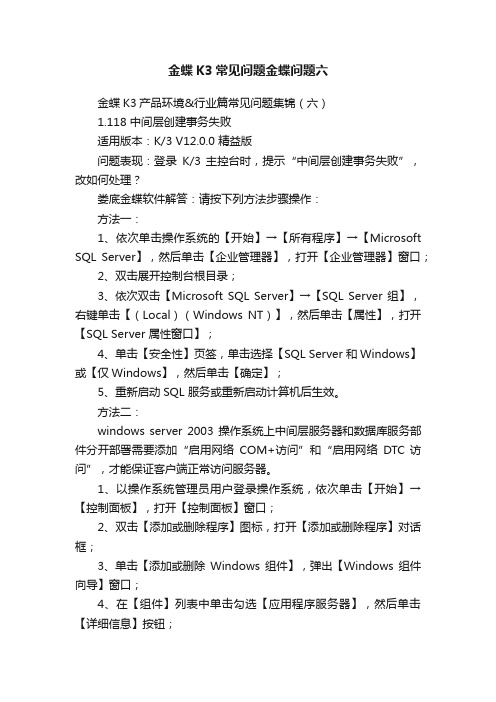
金蝶K3常见问题金蝶问题六金蝶K3产品环境&行业篇常见问题集锦(六)1.118 中间层创建事务失败适用版本:K/3 V12.0.0 精益版问题表现:登录K/3 主控台时,提示“中间层创建事务失败”,改如何处理?娄底金蝶软件解答:请按下列方法步骤操作:方法一:1、依次单击操作系统的【开始】→【所有程序】→【Microsoft SQL Server】,然后单击【企业管理器】,打开【企业管理器】窗口;2、双击展开控制台根目录;3、依次双击【Microsoft SQL Server】→【SQL Server 组】,右键单击【(Local)(Windows NT)】,然后单击【属性】,打开【SQL Server 属性窗口】;4、单击【安全性】页签,单击选择【SQL Server 和Windows】或【仅Windows】,然后单击【确定】;5、重新启动SQL 服务或重新启动计算机后生效。
方法二:windows server 2003 操作系统上中间层服务器和数据库服务部件分开部署需要添加“启用网络COM+访问”和“启用网络DTC 访问”,才能保证客户端正常访问服务器。
1、以操作系统管理员用户登录操作系统,依次单击【开始】→【控制面板】,打开【控制面板】窗口;2、双击【添加或删除程序】图标,打开【添加或删除程序】对话框;3、单击【添加或删除Windows 组件】,弹出【Windows 组件向导】窗口;4、在【组件】列表中单击勾选【应用程序服务器】,然后单击【详细信息】按钮;5、在打开的【应用程序服务器】对话框中,单击勾选【启用网络COM+访问】和【启用网络DTC 访问】,单击【确定】按钮,返回【windows 组件向导】窗口;6、单击【下一步】,系统将自动完成windows 组件的安装,单击【完成】即可。
方法三:1、依次单击【开始】→【运行】;2、在【打开】中输入msdtc -uninstall ,然后单击【确定】;3、重新启动电脑;4、再次单击【开始】→【运行】,在【打开】中输入msdtc -install,然后单击【确定】即可。

金蝶K/3 安装配置指南目录光盘说明错误!未定义书签。
安装方式错误!未定义书签。
数据库服务部件安装错误!未定义书签。
中间层服务部件安装错误!未定义书签。
5WEB服务部件安装错误!未定义书签。
6客户端部件安装错误!未定义书签。
7自定义组合安装错误!未定义书签。
8K/3的自动部署错误!未定义书签。
9常见问题分析与解决错误!未定义书签。
10帮助与支持错误!未定义书签。
光盘说明K/3 安装光盘一套包括:光盘名称说明金蝶K/3标准版\精益版用户手册手册光盘金蝶K/3标准版\精益版安装程序+演示账套+简体资源包+用户手册安装光盘安装方式目前我公司产品K/支持如下3种安装方式:DVD光驱本机安装:将DVD光碟直接插入DVD光驱,按照提示安装即可。
DVD光驱共享网络安装:安装前请共享DVD光驱,再访问DVD光驱,按照提示安装即可。
DVD光盘拷贝至硬盘共享安装:先将DVD安装盘拷贝到硬盘,并设置共享,按照提示安装即可。
注意:为了确保K/3安装程序能够正常的运行,推荐运行K/3安装程序前,先退出正在运行的第三方软件(包括杀毒软件及相关防火墙),然后再进行K/3安装操作。
完成K/3安装操作后,再启用第三方软件。
数据库服务部件安装组件要求处理器处理器类型:Intel Xeon 或AMD Opteron 或Intel Itanium 2处理器速度:最低:(对于Itanium处理器是)推荐:或更快处理器(对于Itanium处理器是)处理器核心总数:最低:2核心推荐:4核心(100并发以内或数据库实体10GB以内)8核心(100~200并发或数据库实体10~20GB)16核心(200~400并发或数据库实体20~40GB)内存物理内存:最少:2GB推荐:4GB(100并发以内或数据库实体10GB以内)8GB(100~200并发或数据库实体10~20GB)16GB(200~400并发或数据库实体20~40GB)扩展包,两者系统兼容性是一致的。


金蝶KIS远程服务器端和远程客户端配置说明目录服务器端配置........................................................................................................... 错误!未定义书签。
配置路由和远程访问........................................................................................... 错误!未定义书签。
新建一个VPN连接用户....................................................................................... 错误!未定义书签。
远程服务器站点设置........................................................................................... 错误!未定义书签。
客户端配置............................................................................................................... 错误!未定义书签。
新建客户端VPN连接........................................................................................... 错误!未定义书签。
连接VPN服务器................................................................................................... 错误!未定义书签。

远程组件配置工具启动过程探析本期概述●本文档适用于K/3所有版本。
●本文档从K/3客户端运行远程组件配置工具,“按模块设置中间层服务器”下方的模块列表中显示空白的情况出发,以K/3WISEV12.2为例,利用跟踪工具跟踪程序启动过程,建立假设并进行一一验证。
通过本文档的学习可以了解K/3客户端远程组件配置工具启动过程中后台文件的调用情况,并学会处理模块列表空白等常见问题。
版本信息●2012年03月29日 V1.0 编写人:张晓宇●2012年02月30日 V2.0 审核人:杨吉版权信息●本文件使用须知著作权人保留本文件的内容的解释权,并且仅将本文件内容提供给阁下个人使用。
对于内容中所含的版权和其他所有权声明,您应予以尊重并在其副本中予以保留。
您不得以任何方式修改、复制、公开展示、公布或分发这些内容或者以其他方式把它们用于任何公开或商业目的。
任何未经授权的使用都可能构成对版权、商标和其他法律权利的侵犯。
如果您不接受或违反上述约定,您使用本文件的授权将自动终止,同时您应立即销毁任何已下载或打印好的本文件内容。
著作权人对本文件内容可用性不附加任何形式的保证,也不保证本文件内容的绝对准确性和绝对完整性。
本文件中介绍的产品、技术、方案和配置等仅供您参考,且它们可能会随时变更,恕不另行通知。
本文件中的内容也可能已经过期,著作权人不承诺更新它们。
如需得到最新的技术信息和服务,您可向当地的金蝶业务联系人和合作伙伴进行咨询。
著作权声明著作权所有 2012 金蝶软件(中国)有限公司。
所有权利均予保留。
目录1. 问题描述 (3)2. 原因分析 (4)2.1 程序跟踪 (4)2.2 建立假设 (6)2.3 假设验证 (7)3. 常见问题及解决方法 (10)3.1 K/3远程组件配置工具打开提示错误 (10)3.2 远程组件配置工具服务器地址更改无效 (10)4. 总结 (12)1. 问题描述在独立的K/3客户端上,依次打开【开始】→【程序】→【金蝶 K3 WISE创新管理平台】→【金蝶 K3 工具】→【远程组件配置工具】,在弹出的【金蝶组件配置及测试工具】窗口中,当选择【按模块设置中间层服务器】时,正常情况下,列表中将显示K/3的模块名称、服务器名称(或IP地址)以及模块说明等内容,如图-1所示。

K/3 WISE客户端安装配置指南
切换到操作系统管理员账户进行K/3 WISE的客户端安装,先检测客户端环境,再进行K/3 WISE客户端的安装。
安装过程中不需要进行选择,按照下一步安装即可。
安装完成以后,先添回网络凭据,步骤如下:
电脑“开始”——“控制面板”——“用户和家庭安全”——“用户账户”
添加WINDOWS凭据
(注意,如果是XP系统,用户名需要加域或者服务器计算名称前辍,比如服务器名称为ERP,则为ERP\kingdee,而有时如果IP地址不行,可以换成服务器名称试试)添加完成以后,进行“远程组件配置”。
完成以后,登录金蝶,测试是否正常登录。
然后打开“客户端工具包”
最后,注销登录到操作系统个人账户重复“添加”WINDOWS凭据的步骤和进行“远
程组件配置”。
如果做完以上步骤发现“远程组件配置”通不过,可以尝试在本地添加一个与服务器kingdee账户同名同密码的账户进行测试。
事实上添加WINDOWS凭据主要是确保本地计算机有与服务器相匹配的用户权限可以与金蝶服务端连接,而打开金蝶客户端工具包系统用户设置,主要是为了确保本地计算机操作系统用户有权限可以打开金蝶程序。
所以一般而言,打不开金蝶,主要都是因为一:没有足够权限使得客户端金蝶与服务端金蝶相连接。
二:本地计算机用户没有足够的相关权限打开金蝶程序。
关闭UAC控制策略.。


(安装前必需将杀毒软件和360卫士退出!!!)
步骤一:卸载原有的k3
控制面板——程序——删除/添加程序——找到k3(右键“卸载”或是点击删除)
卸载完成后,清理剩余k3文件。
(1)找到C盘,program files——king Dee (删掉)
——common files——king Dee (删)
(2)再有剩余,手动删除注册表:运行——手动输入“regedit”
找到User——software——king Dee(删)
Machine——software——king Dee(删)
步骤二:安装新k3
(1)安装盘:other——reclear(自动删除注册表)
在“强制清除所有远程注册信息”前面划对勾,点击“全部检查”,会出现两个窗口(点击“是”);
(2)资源盘:运行 set up
环境检测——客户端部件——检测(然后安装即可),若有剩余未安装的,OS_CHS里找到未安装的,手动安装;
(3)安装盘:安装金蝶即可(安装目录看个人喜好,安在哪个盘里)。

远程登陆使用方法及简易配置说明本系统可以远程通过Internet、虚拟局域网、城域网或Modem登陆到相应的服务器,进行远程访问,根据我国南北差异,北方用户建议您使用电信ADSL Modem,南方用户建议您使用网通ADSL Modem,如果是有条件的用户,可以根据当地的实际情况选择光纤;随着当代网络技术的发展,现今使用的网络基本为电信或者网通的ADSL,网络带宽都在1M以上,已经足够本系统占有的带宽资源。
ADSL Modem 的使用安装方法请参看其具体的产品说明书,本说明不进行具体的安装使用说明,一般的ADSL Modem都是由电信部门的相关网络技术人员安装。
在ADSL Modem 安装完毕后,其客户端需要进行如下步骤的操作:1.安装SQL Server 2000客户端(此客户端也可以不安装,如出现不能成功连接指定数据库的情况,可安装此客户端)2.修改客户端配置;(仅远程客户端需要进行修改)一.SQL Server 2000 服务器安装方法如下:SQL Server 2000是我公司软件运行的基础,是软件数据库的底层平台。
不论你安装使用的是本公司的单机版程序还是网络版程序,都需要安装SQL SERVER 2000数据库引擎,来为系统提供数据库服务支持。
如果网络版用户在使用时,我们建议在服务器端安装Win2000 Server或者Win2003版本的操作系统。
如果在服务器端安装的是WIN98操作系统,那么SQL SERVER 2000只能安装个人版,虽然它同样可以支持网络版的使用,但是在网络支持和网络安全方面不及WIN2000 SERVER 系统(在本说明书中,我们将服务器默认安装为Win2000 Server 操作系统)。
注意:Win98、WIN2000 Professional、WINXP系统只能安装SQL Server 2000个人版;而Win2000 Server或Win2003版本的操作系统,则一定要安装SQL Server 2000企业版。

《毕业实践报告:金蝶K/3系统环境模块常见问题及解决方案》摘要:毕业实践报告:金蝶K/3系统环境模块常见问题及解决方案,系统是一套基于三层结构技术的应用程序,三层结构包括数据库服务器、中间层服务器、客户端三个层次,在K/3 系统中的COM 组件包括了中间层组件和客户端组件,在使用K/3 的过程中,经常会遇到组件报错导致程序全部或者部分功能无法正常运行的情况,金蝶K/3产品安装之前,首先要对系统环境进行检测,为避免K/3程序被误判为恶意程序,建议关闭防火墙,并退出杀毒软件,然后在需要安装K/3客户端的电脑上插入金蝶K/3资源光盘,系统自动弹出安装界面毕业实践报告:金蝶K/3系统环境模块常见问题及解决方案黄筱婷【摘要】金蝶K/3 ERP系统,集供应链管理、财务管理、人力资源管理、客户关系管理、办公自动化、商业分析、移动商务、集成接口及行业插件等业务管理组件为一体,以成本管理为目标,计划与流程控制为主线,通过对成本目标及责任进行考核激励,推动管理者应用ERP等先进的管理模式和工具,建立企业人、财、物、产、供、销科学完整的管理体系。
系统环境模块,,K/3 系统是一套基于三层结构技术的应用程序,三层结构包括数据库服务器、中间层服务器、客户端三个层次,在K/3 系统中的COM 组件包括了中间层组件和客户端组件,在使用K/3 的过程中,经常会遇到组件报错导致程序全部或者部分功能无法正常运行的情况通过在实际接线中遇到的销售问题,利用k3的环境模块处理的流程,帮助客户解决当前的环境问题。
客户的常见问题主要表现在:1.单台客户端连接不上中间层2.所有客户端连接不上中间层3.企业在使用过程中常见的组件问题【关键字】金蝶k3、系统环境模块、常见问题、解决方案前言金蝶国际软件集团有限公司是亚太地区领先的企业管理软件及电子商务应用解决方案供应商,是全球软件市场中成长最快的独立软件厂商之一,是中国软件产业的领导厂商。
金蝶开发和销售的软件产品包括针对快速成长的新兴市场中企业管理需求的企业管理软件、通过互联网提供服务的电子商务应用软件和为企业构筑电子商务平台的中间件软件。

E-BOS配置手册
1.安装金蝶软件,需要安装E-BOS模块(建议安装时全模块安装)
2.
3.安装完软件后中间层注册完后,使用站点及远程组件配置工具来配置EBOS(【全选】—【应用】—【完成】)
4.
IIs 里面需要配置
5.【应用程序池】—【KINGDEEK3NET】—【标识】—【网络服务】,【应用程序池】—【kingdeek3net】—右键启动
6.
7.【默认网站】—右键【权限】—添加everyone(完全控制权限)
8.
9.【默认网站】—【K3EBO】S—右击属性—【】选择【2.0.50727】,【默认网站】—右键属性—【TCP端口】—【80】,IP地址选择本机地址(外网通过映射连接过来)
10.
11.
浏览器设置
12.把EBOS的地址添加到信任网站里面,把安全性调低
注意:
13.应用程序池库kingdeeknet需要启动,如果上面安装了既有.NET2.0又有.net4.0,需要在网站—默认网站—K3EBOS—里面 VERTSION 版本选择2.0,金蝶12.1版本的web应用都需要选择2.0的.NET版本,如果一直配置不好,有可能.NET2.0损坏了需要重新安装
C:windows\\framework\v2.0.50727\aspnet_regiis.exe –u(卸载)
C:windows\\framework\v2.0.50727\aspnet_regiis.exe –i(安装)
14.如果重装完2.0还是提示错误,建议先到WEB服务扩展里把4.0的先禁止,把EBOS设置好后,再允许开启.NET4.0.。

⾦蝶K3系统环境问题⽅法及技巧⾦蝶K3系统环境问题⽅法及技巧⼀、K/3补丁⽂件类型及安装注册⽅法⽬前K/3产品会及时发放的补丁,补丁中不同类型的⽂件有不同的注册⽅法,如果采⽤不正确的⽅法进⾏注册,可能会导致补丁安装失败或者导致其它的错误,使补丁的安装没有达到预期的⽬的。
针对这些情况,本⽂对K/3补丁中⽂件类型的注册⽅法做⼀个归纳总结。
K/3的补丁分为中间层、客户端、WEB三⼤类。
按照⽂件的扩展名可以分为EXE、DLL、OCX、SQL、VBR、JS、VBS、ASP,其中需要注册的有DLL(分为中间层、客户端两种)、OCX、VBR(V9.4版本之后的某些EXE⽂件是Active EXE类⽂件,也是需要注册的,只要双击EXE ⽂件即可),其它的⽂件可以直接覆盖同名⽂件。
下⾯就三⼤类分别说明:案例:在本案例中我们以PT1072号补丁为例来进⾏详细描述,我们解压此补丁到桌⾯可以看到此补丁的⽬录结构为:C:\Documents and Settings\zhou_wf\桌⾯\PT1072\Details (2 folders, 1 files, 798 bytes, 2.10 MB intotal.)│readme.txt 798 bytes --------------------------------------补丁说明⽂件├—client (1 folders, 2 files, 1.59 MB, 1.60 MB in total.) -------------客户端补丁⽂件││DataTabFlow.ocx 632.00 KB││KDLogin.dll 0.97 MB│└─System32 (0 folders, 2 files, 15.97 KB, 15.97 KB in total.)│ebsbse10.VBR 12.62 KB│KdSvrMgr.VBR 3.35 KB└─server (0 folders, 2 files, 508.00 KB, 508.00 KB in total.) ---------中间层补丁⽂件ebsbse10.dll 208.00 KBKdSvrMgr.exe 300.00 KB1.1.中间层补丁安装⽅法中间层DLL⽂件中间层的补丁⼀般是在系统的\system32\kdcom\⽬录下⾯,扩展名为DLL类⽂件,它的注册⽅式步骤为:部骤1:把⽂件“ebsbse10.dll”及“KdSvrMgr.exe”⽂件拷贝到相应的\system32\kdcom\⽬录下⾯;部骤2:点击【开始】→【设置】→【控制⾯板】→【管理⼯具】→【组件服务】弹出组件服务窗⼝,展开⾄如图1-1-1所⽰界⾯,在列表显⽰状态下根据⽂件“ebsbse10.dll”的名称找到以“EBSBase”打的12个的“进程ID”并选择,然后点⿏标右键在弹出菜单中选择【删除(D)】将它们删除。

目录文件1、问题1:不知道什么原因,使用管理员也无法删除该单据!2、疑问点:零部件采用产品入库方式无法入库3、仓库客户端无法登陆,登陆错误提示“连接中间层加密服务失败,请确认中间层加密服务已启动”。
而其他客户端可以登录。
1、问题1:不知道什么原因,使用管理员也无法删除该单据!当执行删除命令时,总是出现:删除单据没有成功,当前使用的功能与其他用户有冲突,目前无法使用!金蝶提示:错误代码:16390(4006H)Source :MNetControl.ExecFuncDetail :当前使用的功能与其他用户有冲突,目前无法使用!答疑:找管理员帮忙做一个操作:开始---程序—金蝶k3---金蝶k3系统工具---系统工具---网络控制工具,登录进去后,将里面的所用用户清除一下,就好了返回目录2、疑问点:零部件采用产品入库方式无法入库系统提示:必须输入项[选单号]输入的单据数据不完整,不能保存答疑:采用“其他入库”方式进行入库。
原因:没有生产计划,不能采购和入库。
返回目录3、仓库客户端无法登陆,登陆错误提示“连接中间层加密服务失败,请确认中间层加密服务已启动”,其他客户端可以登录在K/3V10。
3(包括K/3V10。
2SP2的加密补丁)中,对加密的验证方式做了修改,增加了一项加密服务,大大提高了加密服务的稳定性,当登录主控台或使用K/3的过程中,出现如下提示:“连接中间层加密服务失败,请确认中间层加密服务已启动”(1)此时,需要在管理工具-服务中,检查加密服务是否被停掉,如果未启动,点击鼠标右键,选择“启动”选项,手动启动即可,如图所示。
(2)如果问题依然存在,则启动客户端远程组件配置工具,如图。
确保中间层服务器的地址输入正确,并与下面列表中实际各模块连接的中间层地址一致;如果中间层地址采用的是机器名,要确保机器名与实际的IP地址之间的绑定是正确的(即在HOST文件中IP地址与机器名的映射关系是正确的)。

金蝶KIS远程服务器端和远程客户端配置说明目录服务器端配置 (2)配置路由和远程访问 (2)新建一个VPN连接用户 (6)远程服务器站点设置 (9)客户端配置 (10)新建客户端VPN连接 (10)连接VPN服务器 (15)初始化远程客户端基础数据 (15)远程客户端加密策略 (19)服务器端配置注意事项 (19)服务器端配置(服务器环境以WINDOWS2003 SERVER为例)配置路由和远程访问1.打开控制面板,选中管理工具,如下图。
图一2.双击管理工具,如下图。
3.双击路由和远程访问,如下图:在左边的"树"栏中可以看到一个红色标识,说明处于停止(未配置)状态。
图三4.右键点击的LLL-JIISS2H2HD9(本地),在弹出的菜单中选择配置并启用路由和远程访问,如下图。
5.点击下一步,如下图。
图五6.选择自定义配置,点击下一步,如下图。
图六7.选择VPN访问,点击下一步,如下图。
图七8.点击完成,如下图。
图八9.点击<是>按钮,出现下图所示,左边的"树"栏中从红色标识变成绿色,说明服务器端配置成功。
图九新建一个VPN连接用户1.打开控制面板,进入管理工具,选择计算机管理,如下图。
图十2.双击计算机管理,如下图。
图十一3.右键点击左侧树型目录中”用户”:在弹出的菜单中选择新用户,如下图。
图十二4.仿照上图输入:点击创建,新用户kis被创建成功,如下图。
图十三5.右键点击刚才新建的用户kis,在弹出的菜单中选择属性,如下图。
图十四6.选择拨入选项卡,并选择远程访问权限(拨入或VPN)框的允许访问,如下图。
图十五7.点击确定,新建VPN连接用户完成。
远程服务器站点设置1.点击开始――程序――金蝶KIS远程应用――金蝶远程站点管理工具,如下图。
图十六2.点击确定,如下图:输入站点代号,密码等。
图十七3.点击保存,远程服务器站点设置完成。
客户端配置(客户端环境以WINDOWS2000 SERVER为例)新建客户端VPN连接1.控制面板――网络和拨号连接――新建连接,如下图。
远程组件配置工具启动过程探析本期概述●本文档适用于K/3所有版本。
●本文档从K/3客户端运行远程组件配置工具,“按模块设置中间层服务器”下方的模块列表中显示空白的情况出发,以K/3WISEV12.2为例,利用跟踪工具跟踪程序启动过程,建立假设并进行一一验证。
通过本文档的学习可以了解K/3客户端远程组件配置工具启动过程中后台文件的调用情况,并学会处理模块列表空白等常见问题。
版本信息●2012年03月29日 V1.0 编写人:张晓宇●2012年02月30日 V2.0 审核人:杨吉版权信息●本文件使用须知著作权人保留本文件的内容的解释权,并且仅将本文件内容提供给阁下个人使用。
对于内容中所含的版权和其他所有权声明,您应予以尊重并在其副本中予以保留。
您不得以任何方式修改、复制、公开展示、公布或分发这些内容或者以其他方式把它们用于任何公开或商业目的。
任何未经授权的使用都可能构成对版权、商标和其他法律权利的侵犯。
如果您不接受或违反上述约定,您使用本文件的授权将自动终止,同时您应立即销毁任何已下载或打印好的本文件内容。
著作权人对本文件内容可用性不附加任何形式的保证,也不保证本文件内容的绝对准确性和绝对完整性。
本文件中介绍的产品、技术、方案和配置等仅供您参考,且它们可能会随时变更,恕不另行通知。
本文件中的内容也可能已经过期,著作权人不承诺更新它们。
如需得到最新的技术信息和服务,您可向当地的金蝶业务联系人和合作伙伴进行咨询。
著作权声明著作权所有 2012 金蝶软件(中国)有限公司。
所有权利均予保留。
目录1. 问题描述 (3)2. 原因分析 (4)2.1 程序跟踪 (4)2.2 建立假设 (6)2.3 假设验证 (7)3. 常见问题及解决方法 (10)3.1 K/3远程组件配置工具打开提示错误 (10)3.2 远程组件配置工具服务器地址更改无效 (10)4. 总结 (12)1. 问题描述在独立的K/3客户端上,依次打开【开始】→【程序】→【金蝶 K3 WISE创新管理平台】→【金蝶 K3 工具】→【远程组件配置工具】,在弹出的【金蝶组件配置及测试工具】窗口中,当选择【按模块设置中间层服务器】时,正常情况下,列表中将显示K/3的模块名称、服务器名称(或IP地址)以及模块说明等内容,如图-1所示。
图-1 远程组件配置工具正常显示但在客户异常环境下,时常遇到远程组件配置工具列表内容显示为空白,此时看不到任何模块信息等内容,如图-2所示。
图-2 远程组件配置工具异常显示2. 原因分析2.1 程序跟踪1. 使用跟踪工具跟踪发现,远程组件配置工具(\K3ERP\KDSYSTEM\WebCnfgN.exe)在启动过程中,会先后读取同一路径下的两个配置文件,分别为:KdLogin.Lst和KDCom.cfg,如图-3所示。
图-3 跟踪工具跟踪结果2. 分别以记事本方式打开这两个文件,根据文件记录信息可以知道,【KdLogin.Lst】文件用于存放客户端VBR文件的列表信息,如图-4所示。
而【KDCom.cfg】文件用于存放远程组件配置工具的相关信息,例如是否使用单一服务器,服务器的地址,各个模块的名称、代码、说明,以及各个模块的组件名称以及注册的服务器地址,如图-5、图-6、图-7所示。
图-4 KdLogin.Lst文件内容查看图-5 KDCom.cfg文件内容查看(1)图-6 KDCom.cfg文件内容查看(2)图-7 KDCom.cfg文件内容查看(3)3. 继续跟踪发现,远程组件配置工具在启动过程中,除了频繁地调用前面提到的两个文件以外,还会调用K3InstallPackage.lst文件,该文件中保存了各类行业产品特性包的信息,并且会依次访问各个模块组件包下的第一个组件对应的VBR文件,并读取相应的注册表CLSID项键值,分别如图-8、图-9所示:图-8 跟踪工具跟踪VBR文件访问图-9 跟踪工具跟踪注册表信息读取2.2 建立假设基于以上跟踪得到的结果,假设远程组件配置工具在启动过程中执行的操作包含:①读取K3InstallPackage.lst文件,确认中间层服务器安装了哪些类型的K/3行业产品(除了标准产品之外,每个类型的行业产品也有各自的COM+组件,对应不同的VBR文件);②读取KdLogin.Lst文件,根据K/3产品类型,确认在服务器上安装了哪些组件,以此进一步确认客户端需要检查和注册哪些VBR文件;③读取KDCom.cfg文件,根据配置文件中的参数,显示每个模块的名称、服务器地址、说明,是否使用单一的中间层服务器,以及中间层服务器地址。
注意:每个模块的对应中间层服务器地址,是根据各个模块下的第一个COM+组件对应的VBR文件在注册表中记录的服务器地址来标识的(HKEY_CLASSES_ROOT\AppID\{XXXXXXXX-XXXX-XXXX-XXXX-XXXXXXXX}\RemoteServerName 键值);如果没有读取到,在远程组件配置列表中默认显示本机计算机名。
④加载其他必要的文件和组件,界面显示完毕。
2.3 假设验证1.在客户端上修改K3InstallPackage.lst文件,将节点中的“Installed=False”参数全部改为“True”,如图-10所示,伪装客户端上安装了行业产品。
再打开远程组件配置工具,则【按模块设置中间层服务器】列表中的模块增加了对应的行业产品,如图-11所示。
以上测试过程说明假设①成立。
图-10 更改K3InstallPackage.lst文件内容图-11 远程组件配置工具显示行业产品2. 删除或修改KdLogin.Lst文件,远程组件配置工具测试结果会提示“位于KDCom.cfg而中间层没有的组件”,如图-12所示。
以上测试过程说明假设②成立。
图-12 删除或修改KdLogin.Lst文件后测试结果3. 删除或修改KDCom.cfg文件,远程组件配置工具测试结果会提示“中间层有但不存在于KDCom.cfg中的组件”,如图-13所示。
以上测试过程说明假设③成立。
图-13 删除或修改KDCom.cfg文件后测试结果4. 修改加密服务、公共组件以及系统服务组件包中第一个组件在注册表中的RemoteServerName键值,如图-14所示,打开远程组件配置工具,则对应的模块注册服务器地址显示为手工修改后的地址,如图-15所示。
以上测试过程说明假设③成立。
图-14 修改注册表中RemoteServerName键值图-15 修改注册表后模块服务器地址变更5.删除KdLogin.Lst和KDCom.cfg文件,则出现本文开篇提到的问题现象,如图-16所示,从而验证了整个假设的成立。
图-16 删除KdLogin.Lst和KDCom.cfg文件模块列表显示空白3. 常见问题及解决方法了解了远程组件配置工具启动过程的原理,我们就可以根据不同的异常现象,对问题进行分析处理。
3.1 K/3远程组件配置工具打开提示错误问题现象:打开K/3远程组件配置工具,出现如下几种错误提示:1. “位于KDCom.cfg而中间层没有的组件”;2. “中间层有但不存在于KDCom.cfg中的组件”;3. 模块列表框信息显示空白。
问题分析:以上问题现象都是由于KdLogin.Lst和KDCom.cfg两个文件损坏、丢失,造成两者中的信息不符造成的。
解决方案:其他正常客户端的相同路径下拷贝这两个文件替换异常客户端上的文件,或者打开两个文件进行对比,检查是否有组件不对应。
3.2 远程组件配置工具服务器地址更改无效问题现象:已经使用远程组件配置工具进行了组件注册,但是再次打开该工具时,服务器地址处填写的还是本机的计算机名称。
问题分析:出现此问题主要是由于用户权限问题。
在使用远程组件注册工具单击“确定”按钮进行组件注册时,会向注册表中写入数据,这就要求执行当前操作的系统用户具有注册表写入的权限,如果没有权限,注册表写入失败,再次打开远程组件配置工具时就无法获取到组件的注册地址,默认就会显示本机的机器名。
具体来说是注册表的HKEY_CLASSES_ROOT\AppID下的各个CLSID项。
解决方案:用管理员登录操作系统,进行以下操作中的一项或多项:1.授予当前用户Administrators组的权限,如图-17所示。
图-17 授予当前用户Administrators组的权限2. 授予当前用户或其所在的用户组注册表HKEY_CLASSES_ROOT\AppID的完全控制权限,如图-18所示。
图-18 开放注册表HKEY_CLASSES_ROOT\AppID权限3. 依次打开【开始】→【程序】→【金蝶 K3 WISE创新管理平台】→【金蝶 K3 工具】→【客户端工具包】,依次单击选择【系统工具】→【系统用户配置】→【打开】,等待弹出【金蝶提示:设置成功!】窗口即可,如图-19所示。
图-19 系统用户配置工具执行用户权限设置另外,如果电脑上安装了系统安全防护类软件(如360安全卫士等),可能会弹出警告阻止软件对系统注册表的修改操作,请选择允许即可。
4. 总结远程组件配置工具(WebCnfgN.exe)启动过程中主要读取三个配置文件的信息,分别为:K3InstallPackage.lst、KdLogin.Lst和KDCom.cfg,如果这些文件信息有误或不匹配,就会导致远程组件配置工具异常现象出现。